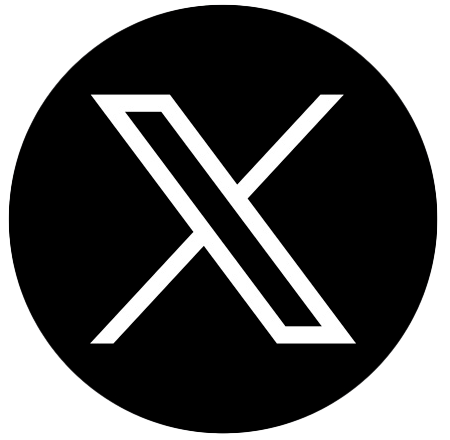Cómo editar objetos 3D en el Photoshop CS6
Federico Durán
Con el correr del tiempo y la aparición de nuevas versiones, Adobe hizo grandes mejoras a la experiencia de aplicar las herramientas de Photoshop a los objetos 3D.
Especialmente con el lanzamiento de Photoshop CS6 Extended, cuando se introdujeron, entre otras mejoras, tiempos de render más rápidos, controles más intuitivos y sencillos y un mejor aprovechamiento del espacio de trabajo.
Si bien es posible crear desde cero modelos 3D básicos y añadirle texturas y animaciones, no sería este su principal objetivo, sino aprovechar todas las herramientas potentes de composición (máscaras, pintura, filtros y ajustes de color) para incluir este tipo de imágenes en nuestros proyectos.
Vectores
Cuando se trabaja con un modelo 3D se está trabajando en realidad con vectores. Un objeto 3D está compuesto, entonces, por una malla (vectorial) con varios materiales aplicados y al menos una luz para que se ilumine.
Todo esto está acompañado por al menos dos archivos diferentes: el objeto 3D real, que es un archivo vectorial, y la textura del objeto 3D, que vendría a ser la imagen que define el aspecto visual de este objeto. Si además de tener seleccionado el objeto en la ventana de capas se selecciona la herramienta “Mover”, accedemos a las herramientas 3D que nos permiten rotar, rolar, arrastrar, deslizar y cambiar el tamaño de la malla, la luz o la cámara que componen la escena.
Espacio de trabajo
A la hora de trabajar con objetos 3D es fundamental activar el espacio de trabajo 3D (desde el menú “Ventana”) y tener siempre a mano el panel 3D, que agrupa las principales herramientas y se muestra diferente, dependiendo de qué tipo de capa se ha seleccionado en la ventana de “Capas”.
Si lo que tenemos seleccionado es una capa sin contenido 3D, en el panel se enumeran las opciones para crearla. En cambio, sí tenemos una capa 3D seleccionada, el panel cambia por completo y vemos una lista de los objetos y materiales que componen la escena. A su vez vemos en la barra de herramientas las opciones de edición necesarias.
Texturas
Al abrir un objeto 3D, veremos al menos una subcapa enumerada baja el título “texturas”. Editar las texturas que contenga el objeto 3D es el principal motivo por el cual se suelen trabajar en Photoshop.
Podemos editar una textura haciendo doble clic en la capa correspondiente. Esta acción abre de manera separada el archivo de imagen que se utiliza para crear la textura.
Lo hace mediante un proceso complejo y editable denominado Asignación UV, el cual hace coincidir las coordenadas del mapa de textura 2D con unas coordenadas específicas del modelo 3D.
A continuación, podemos realizar cambios en el archivo de imagen y guardarla, y ver los cambios reflejados inmediatamente en el objeto 3D.
Abrir objetos
Un objeto 3D se abre como cualquier otro archivo de imagen. Si se va a crear una composición con varios objetos se pueden sumar desde el menú “Archivo/Colocar”.
Los formatos que soporta son los siguientes:
* 3DS: es el formato utilizado por 3D MAX.
* OBJ: es un formato de intercambio universal.
* DAE: conocido como COLLADA es un formato de intercambio popular en el desarrollo de video juegos.
* U3D: este formato intenta volverse un estándar universal con la idea de que se lo pueda abrir con software no pensado para desarrollo 3D, como lectores de PDF o navegadores.
* FL3: nativo de Flash 3D, cuyo propietario es Adobe, no goza de mucho futuro.
* KMZ: es un formato específico de Google Earth.
Crear objetos
Existen varias formas de crear estos objetos con Photoshop.
* Formas básicas: Photoshop ofrece algunas formas prediseñadas listas para usar que van desde formas básicas, tales como un cubo, a formas más complejas.
* Postal: es la forma más simple de objeto 3D. Es esencialmente una imagen de dos dimensiones.
* Extrusión: Consiste en el proceso de expansión vertical de una 2D plana.
* Mapa de profundidad: Crea una malla tridimensional basándose en los niveles de brillo de la capa.
* Volumen 3D: Crea objetos 3D combinando varias capas.